Win8.1 Update电源,微软最新的Win8.1 Update怎么设置电源和搜索按钮。其中,这枚电源按钮也极大方便传统桌面用户的日常使用,例如关机、重启或者睡眠。下面我们就来看下win8.1电源设置的方法吧。
如果你是一名追求功能齐全的Win8.1用户,希望在Win8.1 Update电源按钮中显示所有功能菜单。这次,也为你精心整理了图文操作流程,让你的电源键覆盖关机、重启、睡眠以及休眠四个选项。
具体操作如下——
1、登陆Win8.1传统桌面,右击开始按钮,打开“控制面板”;(或使用组合键“Win+I”,打开“设置”,选择“控制面板”)
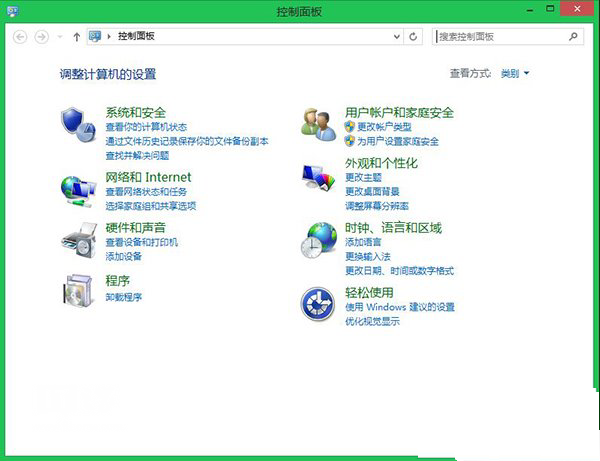
如何设置Win8.1 Update电源键?
如果你是一名追求功能齐全的Win8.1用户,希望在Win8.1
Update电源按钮中显示所有功能菜单。这次,也为你精心整理了图文操作流程,让你的电源键覆盖关机、重启、睡眠以及休眠四个选项。
具体操作如下——
1、登陆Win8.1传统桌面,右击开始按钮,打开“控制面板”(或使用组合键“Win+I”,打开“设置”,选择“控制面板”)
2、依次选择控制面板》系统和安全》电源选项,打开“选择电源按钮的功能”
3、Win8.1系统默认禁止直接更改电源选项,这时选择顶部的“更改当前不可用的设置”
4、在关机设置栏目下,依次勾选睡眠、休眠等功能。
5、如果关机设置未显示休眠菜单时,我们可以使用命令行开启Win8.1休眠功能,具体操作:右击Win8.1开始按钮,选择“管理员:命令提示符”,依次输入开启Win8.1休眠功能命令行。
6、最后我们Win8.1
Update电源按钮可以显示所有的关机菜单。
windows8.1的电源按钮怎么调出来混
我们只需打开记事本,记录如下内容:
• “恢复电源键”
Windows Registry Editor Version 5.00
//恢复Win8.1 Update 开始屏幕电源按键
[HKEY_CURRENT_USER\Software\Microsoft\Windows\CurrentVersion\ImmersiveShell\Launcher]
"Launcher_ShowPowerButtonOnStartScreen"=dword:00000001
将上面的记事本另存为恢复电源键.reg。
要显示Win8.1 Update电源按钮,这时只需运行显示电源键.reg,导入当前的系统注册表,然后注销当前的系统或者重启资源管理器,即可生效。
下面是隐藏按钮的方法
• “隐藏电源键”
Windows Registry Editor Version 5.00
////隐藏Win8.1 Update 开始屏幕电源按键
[HKEY_CURRENT_USER\Software\Microsoft\Windows\CurrentVersion\ImmersiveShell\Launcher]
"Launcher_ShowPowerButtonOnStartScreen"=dword:00000000
将上面的记事本另存为隐藏电源键.reg
实在不会 加我QQ 我给你传个
如何开启win8.1 update metro开始菜单界面电源按钮
1、备份注册表,例如魔方电脑大师中“备份注册表”功能
2、传统桌面下,右击开始按钮,选择“运行”,输入regedit,打开注册表编辑器
3、依次打开HKEY_CURRENT_USER等项目,最终定位到HKEY_CURRENT_USER\Software\Microsoft\Windows\CurrentVersion\ImmersiveShell\Grid目录
4、在右侧新建DWORD(32位)值,命名为“Launcher_HidePowerButtons”,赋值为1。
5、重启下当前系统,生效。
注意:在实际测试中,会遇到修改注册表失效的问题,用户可以及时删除该键值,或者恢复之前注册表。
